Edge浏览器按日期搜索历史记录的方法
时间:2023-08-26 15:05:46作者:极光下载站人气:359
很多小伙伴在选择电脑中的浏览器时都会将edge浏览器作为首选,因为Edge浏览器中的功能十分的丰富,并且操作简单。在使用Edge浏览器的过程中,有的小伙伴想要快速查找到具体某一天的历史记录,这时我们只需要打开Edge浏览器中过的“...”图标,然后在下拉列表中打开“历史记录”选项,接着打开历史记录页面,然后在该页面中点击“按日期筛选”选项,最后在弹框中输入开始时间和结束时间并点击应用选项即可。有的小伙伴可能不清楚具体的操作方法,接下来小编就来和大家分享一下Edge浏览器按日期搜索历史记录的方法。
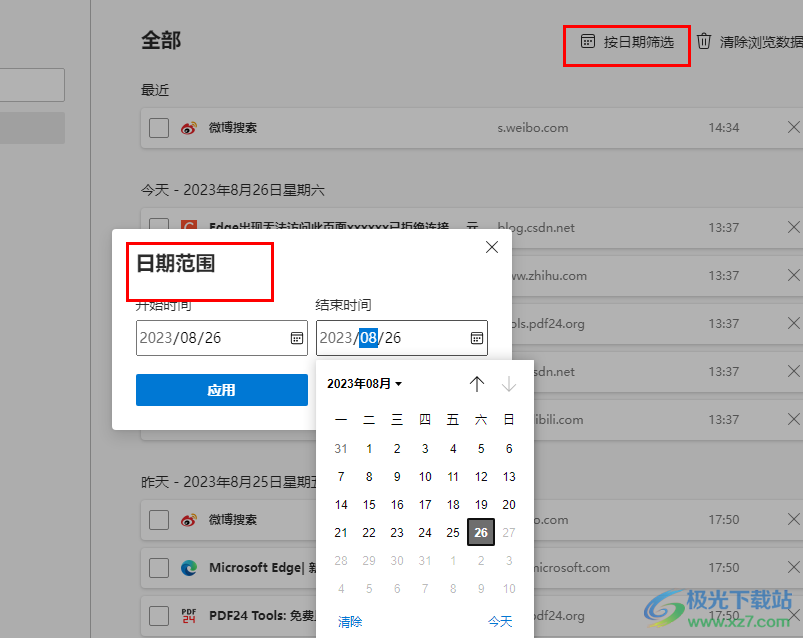
方法步骤
1、第一步,我们在电脑中点击打开Edge浏览器,然后在浏览器页面右上角点击打开“...”图标
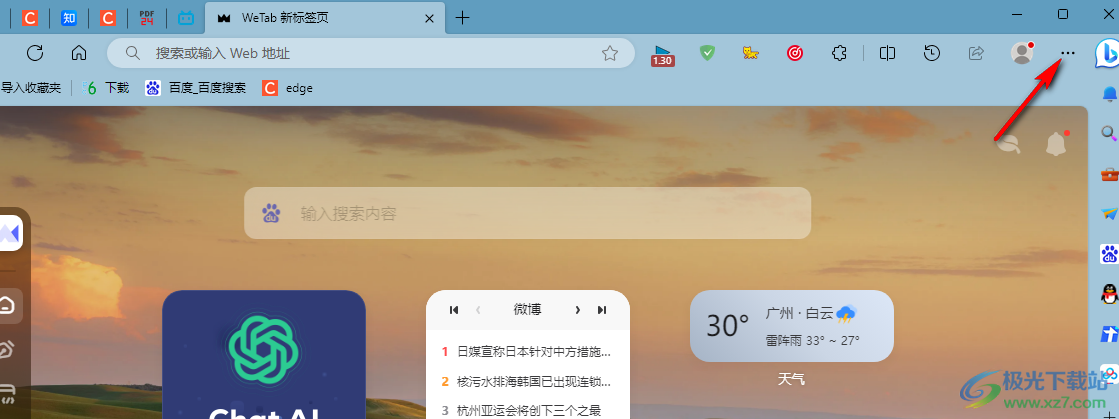
2、第二步,打开“...”图标之后,我们在下拉列表中找到“历史记录”选项,点击打开该选项
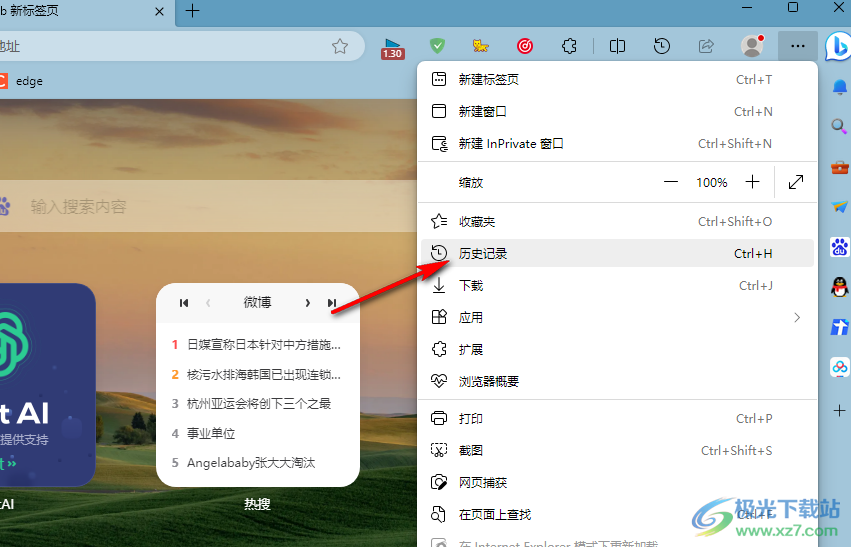
3、第三步,打开历史记录选项之后,我们在窗格中先打开“...”图标,再点击“打开历史记录页面”选项
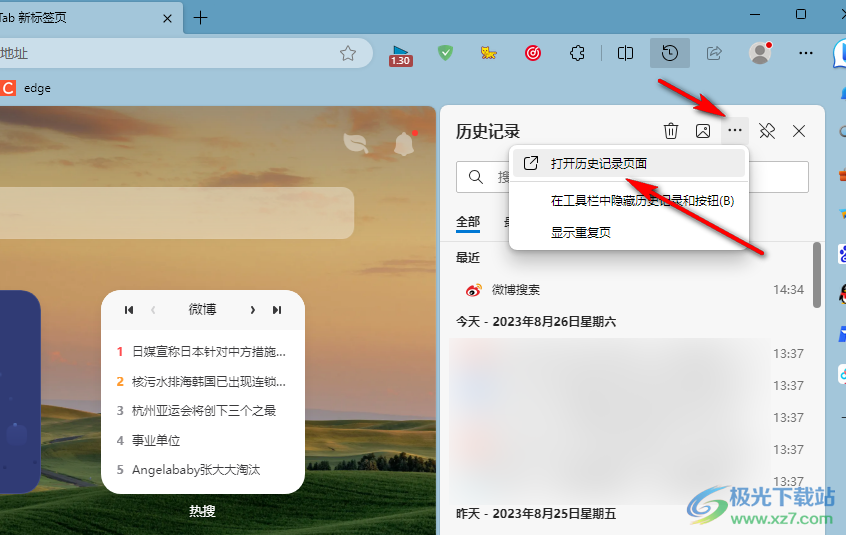
4、第四步,进入历史记录页面之后,我们在该页面中点击“按日期筛选”选项,然后在列表中就可以选择一个日期类型了
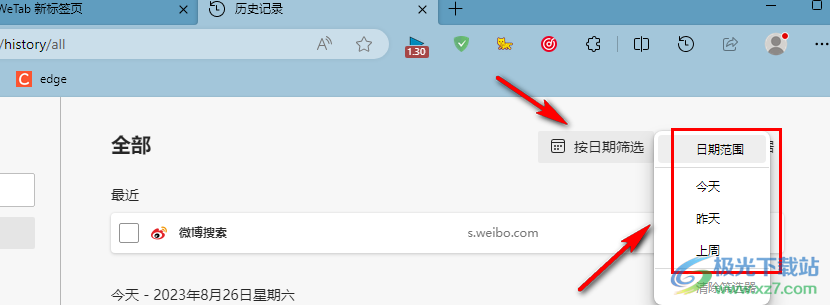
5、第五步,当我们想要搜索具体某一天的历史记录时,我们设置好开始时间和结束时间,最后点击“应用”选项即可
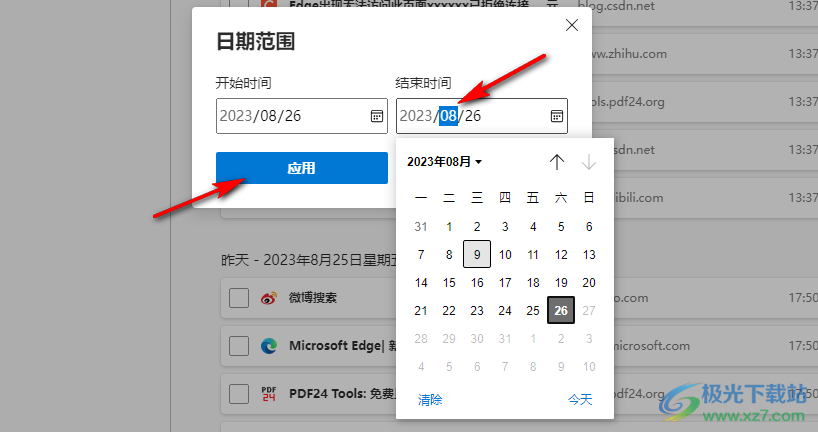
以上就是小编整理总结出的关于Edge浏览器按日期搜索历史记录的方法,我们在Edge浏览器中打开历史记录选项,然后点击“...”图标并点击“打开历史记录页面”选项,接着在历史记录页面中点击按日期筛选选项,然后在弹框中输入开始时间和结束时间,最后点击应用选项即可,感兴趣的小伙伴快去试试吧。

大小:324 MB版本:v127.0.2651.86环境:WinAll
- 进入下载
相关推荐
相关下载
热门阅览
- 1百度网盘分享密码暴力破解方法,怎么破解百度网盘加密链接
- 2keyshot6破解安装步骤-keyshot6破解安装教程
- 3apktool手机版使用教程-apktool使用方法
- 4mac版steam怎么设置中文 steam mac版设置中文教程
- 5抖音推荐怎么设置页面?抖音推荐界面重新设置教程
- 6电脑怎么开启VT 如何开启VT的详细教程!
- 7掌上英雄联盟怎么注销账号?掌上英雄联盟怎么退出登录
- 8rar文件怎么打开?如何打开rar格式文件
- 9掌上wegame怎么查别人战绩?掌上wegame怎么看别人英雄联盟战绩
- 10qq邮箱格式怎么写?qq邮箱格式是什么样的以及注册英文邮箱的方法
- 11怎么安装会声会影x7?会声会影x7安装教程
- 12Word文档中轻松实现两行对齐?word文档两行文字怎么对齐?
网友评论